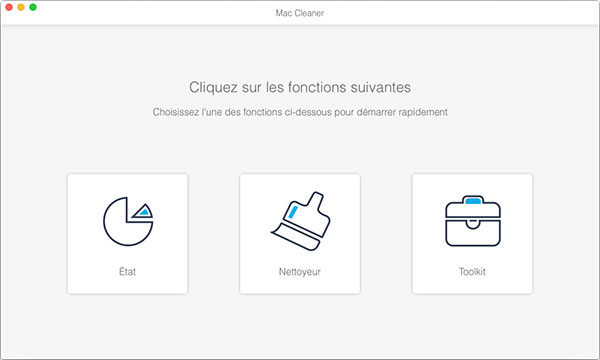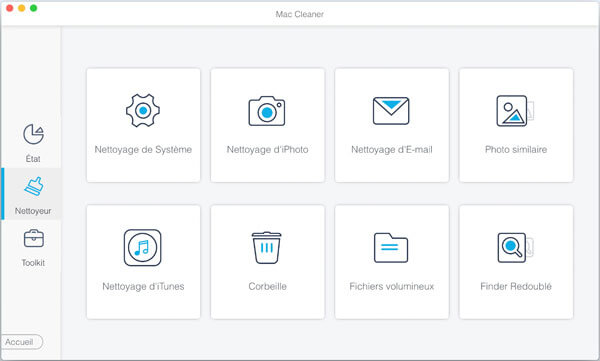Le moyen facile de supprimer des doublons photos sur Mac
Après avoir utilisé Mac pendant longtemps, il est inévitable d'exister des doublons sur Mac. Les fichiers en double peuvent être créés par des diverses raisons, par exemple, vous avez copié ou collé un fichier, mais vous avez oublié de supprimer l'origine, ou en répétant un téléchargement de dossier ou de l'application par erreur. Surtout lors de l'éditon des photos dans iPhoto, les photos d'origine sont automatiquement conservées par défaut, ce qui constitue un « faux doublon », de sorte que l'espace de stockage est occupé par des fichiers inutiles ou même la vitesse de fonctionnement devient lente.

Si on essaie de supprimer des doublons photos sur Mac manuellement une par une, il prend beaucoup de temps. Et pour des photos très similaires mais non identiques, il est facile de les effacer par erreur. Pour éviter des inconvénients ci-dessus, on peut utiliser un nettoyeur professionnel - Mac Cleaner permettant de trouver et de supprimer des fichiers en double sur votre Mac. Certainement, il est capable également de supprimer des fichiers indésirables ou cachés pour réduire l'encombrement du Mac. En outre, c'est un outil polyvalent qui peut nous aider à surveiller la performance de Mac. Téléchargez la version gratuite et exécutez les opérations suivantes pour supprimer des doublons photos sur Mac.
Mac Cleaner
- Rechercher et supprimer des doublons sur Mac, comme des photos ou des fichiers en double, l'ancienne version de l'application, etc.
- Nettoyer des fichiers indésirables, cachés, grands et anciens pour réduire l'encombrement du Mac.
- Surveiller les performances de Mac, comme l'utilisation du disque, l'état de la batterie, les performances de la mémoire et l'utilisation de CPU.
- Vérifier les connexions, les extensions et les applications sur Mac pour éviter le fonctionnement lent et optimiser le Mac.
- Supporter tous les appareils Mac, tels que iMac, iMac Pro, MacBook Air, MacBook Pro.
Le processus détaillé de supprimer des doublons photos sur Mac
Étape 1 Ouvrir le nettoyeur gratuit sur Mac
Téléchargez la version gratuite de Mac Cleaner, suivez des instructions simples de l'installation, et ouvrez-le sur Mac. Vous pourrez voir trois options sur l'interface, plus précisément, « État » sert à vérifier l'état de CPU, Mémoire, Disque, tel que la quantité d'espace utilisé, l'espace disponible de disque, etc. Et en ce qui concerne « Toolkit », on peut gérer des fichiers, désinstaller des applications, ou optimiser le Mac, et de plus. Pour supprimer des doublons photos, cliquez sur « Nettoyeur ».
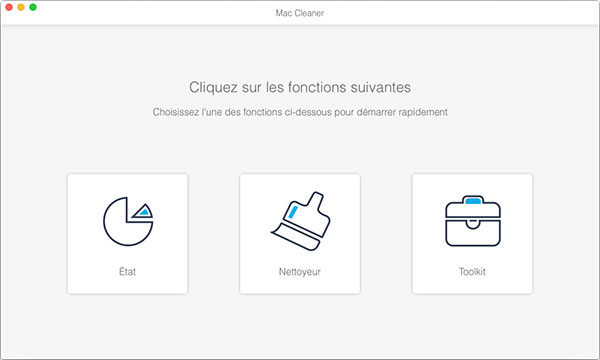
Étape 2 Scanner et trouver des photos en double sur Mac
Sur l'interface de « Nettoyeur », sélectionnez « Photo similaire », puis cliquez sur « Scanner » pour chercher des doublons photos dans votre bibliothèque photo. Après avoir scanné, il est possible de cliquez sur le bouton « Rescanner » pour balayer à nouveau ou choisissez directement « Voir » en vue de voir des photos en double.
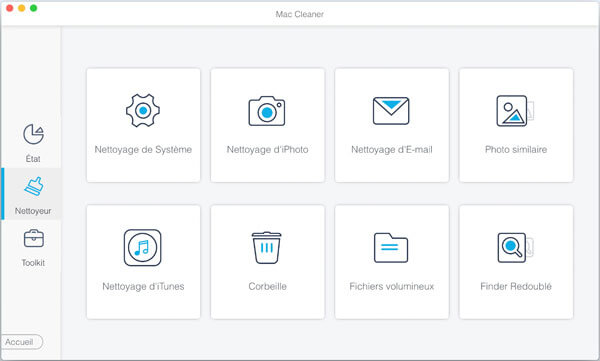
Étape 3 Supprimer des doublons photos sur Mac
Des photos en double sont listées dans la barre gauche. Et cliquez sur le nom de photo, les photos similaires s'affichent sur l'interface. On peut taper la photo pour la faire agrandir et la voir précisément. Et puis, cochez ce que vous voulez effacer, et cliquez ensuite sur le bouton bleu « Nettoyer » afin d'achever le processus de suppression.

Conclusion
À travers des étapes en détails susmentionnées, on peut facilement supprimer des doublons photos sur Mac avec succès. Par ailleurs, à part des photos en double, il faudrait mieux nettoyer des disques durs du Mac fréquemment. D'une part, il peut économiser la mémoire de stockage. D'autre part, cette mesure est favorable pour l'optimisation de fonctionnement du Mac, par exemple, accélérer le Mac qui rame, ou bloquer l'écran noir de Mac, etc.
Que pensez-vous de cet article ?
Excellent
Note : 4,5 / 5 (basé sur 46 votes)
Plus de Savoirs
 Nettoyeur de Mac
Nettoyeur de Mac
Cet article présente 7 applications de nettoyage Mac gratuites pour nettoyer les fichiers inutiles sur Mac.
 Réinitialiser Mac
Réinitialiser Mac
Lisez ce tutoriel, il va présenter le processus en détails de réinitialiser ou formater Mac.
 Transférer des photos Mac vers iPhone
Transférer des photos Mac vers iPhone
Ce tutoriel va vous présenter 3 méthodes pratiques de transférer des photos Mac vers iPhone.